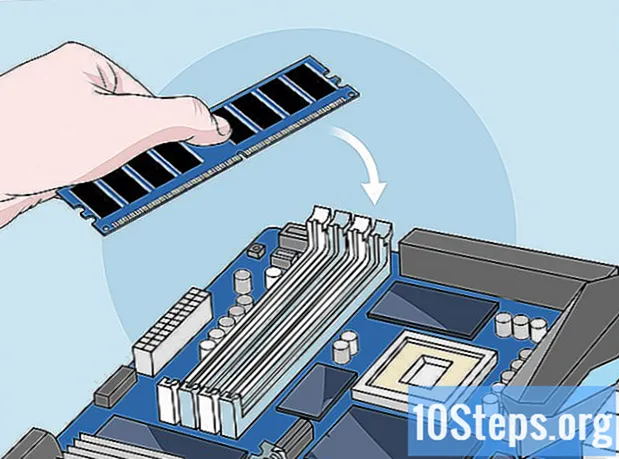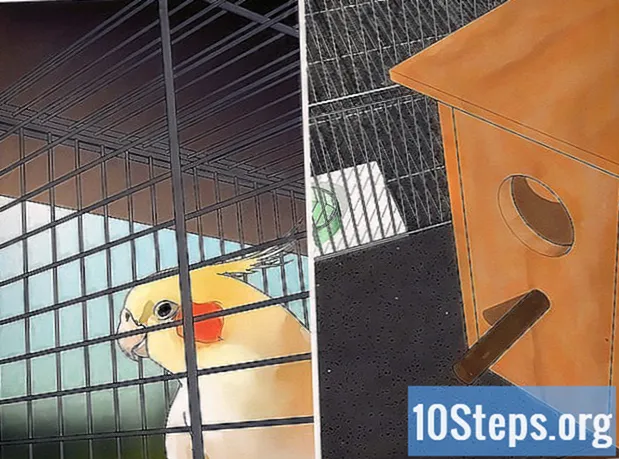Forfatter:
Robert White
Opprettelsesdato:
3 August 2021
Oppdater Dato:
12 Kan 2024
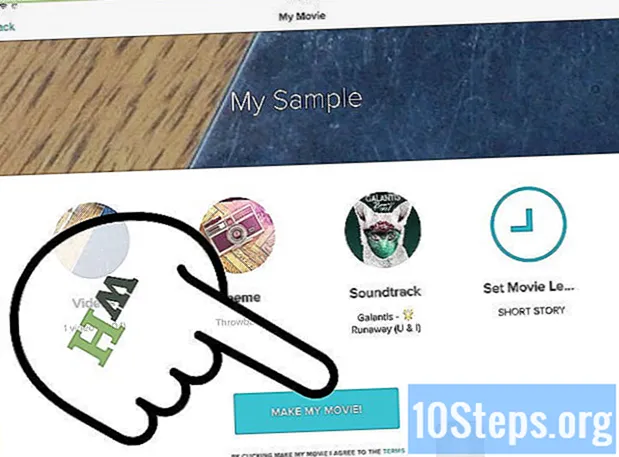
Innhold
IPhone-kameraapplikasjonen lar brukeren beskjære videoer uten å måtte ty til nedlastede programmer. Men hvis du vil gjøre mer enn det, kan du få en eller flere redigeringsapper tilgjengelig på App Store, som iMovie og Magisto.
Fremgangsmåte
Metode 1 av 3: Beskjæringsvideoer
Åpne iPhone "Photos" -applikasjonen.

Klikk på videoen du vil redigere eller klippe ut. Du kan fjerne unødvendige eller overflødige deler av opptakene.
Dra venstre og høyre pil øverst i videoen for å velge den delen av videoen du vil beholde eller lagre.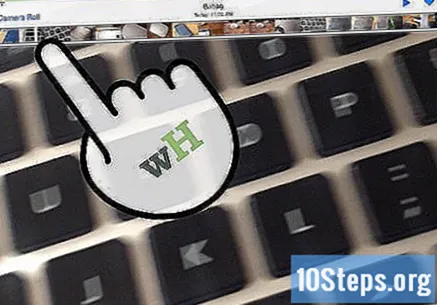

Klikk på "Klipp" øverst til høyre på skjermen.
Klikk på "Klipp original" eller "Lagre som nytt klipp". Det første alternativet vil erstatte videoen med den modifiserte versjonen mens den andre vil beholde en kopi av filen og opprette en annen - med videoen klippet.
Metode 2 av 3: Redigere videoer med iMovie

Last ned og installer iMovie for iPhone via lenken https://itunes.apple.com/us/app/imovie/id377298193?mt=8. Det koster $ 4,99 (ca. R $ 18,00) i App Store.
Åpne iMovie etter installasjon.
Klikk på videoen du vil redigere. Du ser to gule linjer, en på hver side av videoen, i applikasjonsgrensesnittet.
Dra og plasser de gule pilene for å velge den delen av opptaket du vil lagre.
Dobbeltklikk på videoen for å åpne menyen "Clip Settings".
Rediger videoen på din måte ved hjelp av alternativene på denne menyen. Du kan for eksempel skrive inn en tittel for opptaket og legge til et lydspor.
Når du er ferdig med å redigere, klikker du på "Ferdig".
Metode 3 av 3: Redigere videoer med Magisto
Last ned og installer Magisto gratis for iPhone fra App Store via lenken https://itunes.apple.com/br/app/magisto-magical-video-editor/id486781045?mt=8.
Etter installasjon, åpne Magisto på iPhone.
Klikk på "Bruk galleri" og velg videoen du vil redigere.
Hvis du vil, velg hva slags lydspor du vil legge til i videoen. Det er kategorier som "barnslig", "kjærlighet", "å danse" og "hip-hop".
Skriv inn en tittel på videoen, og klikk deretter "Lag filmen min". Magisto vil bruke sin kunstige intelligens-teknologi til å redigere materialet automatisk, komplisere de beste bildene og fjerne varer av lav kvalitet.
Tips
- Hvis du vil opprette eller dele en serie med korte videoer fra en enkelt lang video, klikker du på "Lagre som nytt klipp" når du beskjærer. Hvis du vil fjerne rystende eller lavkvalitetsdeler av opptaket, velger du "Klipp original".
- App Store tilbyr en rekke videoredigeringsprogrammer for iPhone. Prøv andre alternativer (foruten iMovie og Magisto), for eksempel Montaj, Viddy, Cute CUT, Qik Video og Cinefy.